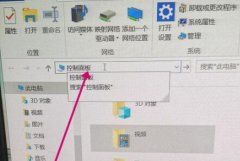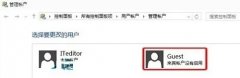打印机连接问题常常令人头疼。面对这样的问题,许多用户常常感到无从下手,尤其当打印机并未显示任何错误信息时。通过深入分析打印机的连接方式、驱动程序的更新以及网络设置等方面,可以帮助你更好地理解并解决这类故障。

打印机通常通过USB线或无线网络连接到电脑和其他设备。USB连接相对简单,但无线打印机需要更多的设置和配置。每种连接方式都有其独特的故障排除流程。以下是一些最常见的故障及解决方案。
网络设置是无线打印机连接问题的主要因素之一。在使用无线打印机时,确保打印机和电脑连接到同一局域网是至关重要的。若连接不正确,打印机将无法被识别。在检查网络连接时,建议查看路由器设置,确认打印机是否在设备列表中。
驱动程序的更新和安装也常常是连接失败的原因。打印机制造商通常会定期发布更新来解决兼容性问题和修复漏洞。确保驱动程序为最新版本是避免连接问题的一种有效方法。为了防止潜在的驱动冲突,可以尝试卸载旧的打印机驱动程序并重新安装新的版本。
在进行任何故障排除之前,重启打印机和计算机也是一种简单而有效的解决方法。这个技巧虽然常被忽视,但实际上可以清除临时缓存,解决一些由于系统状态异常引起的连接问题。
对于DIY爱好者来说,还有许多可以尝试的额外方案。例如,检查打印机的网络配置,可以通过打印机的设置菜单查看IP地址、网络状态等信息,确保设置正确。尝试重置打印机的网络设置也可能帮助恢复连接。如果打印机支持,用USB线直接连接到电脑上,有时可以绕过网络问题进行打印。
市场上有许多新的打印机产品,具备更好的连接功能和性能。选择一款适合个人使用需求的打印机,可以有效减少后续的连接问题。关注产品评测和用户反馈,了解相关的市场趋势和先进技术,可以帮助消费者作出更明智的选择。
遇到打印机无法连接的问题,可以做以下几项操作来解决:
1. 检查打印机与电脑的连接是否正常。
2. 确认打印机和电脑是否在同一Wi-Fi网络下。
3. 更新打印机驱动程序,确保使用最新版。
4. 重启打印机和计算机,清除缓存。
5. 查看打印机的网络设置,以确认配置是否正确。
6. 尝试用USB连接打印机,评估是否为网络故障。
常见问题解答(FAQ)
1. 打印机连接不上电脑,该怎么办?
- 检查USB连接或网络设置,确认设备是否在同一网络中。
2. 如何更新打印机驱动程序?
- 访问打印机制造商的官网,下载并安装最新的驱动程序。
3. 打印机的连接状态如何查看?
- 在打印机的设置菜单中查看网络状态或打印网络配置页。
4. 我需要重置打印机吗?
- 如果所有排除方法无效,重置打印机到出厂设置可能有助于解决问题。
5. 无线打印机信号不稳定,有什么建议?
- 尝试靠近路由器,或使用信号放大器增强Wi-Fi覆盖范围。